win10软件窗口太大怎么调整 win10软件窗口太大的调整方法
更新时间:2023-01-19 10:27:00作者:qin
相信很多使用win10精简版系统的同学们都应该遇到过,win10系统打开软件发现有部分内容显示不出来,而且连缩小关闭的按键也没有,属性窗口也打不开,根部无法调整窗口的大小,遇到这种情况我们该怎么办呢?win10软件窗口太大怎么调整?让我们一起来看看win10软件窗口太大的调整方法。
具体方法如下:
1、进入设置
点击菜单,打开设置选项。
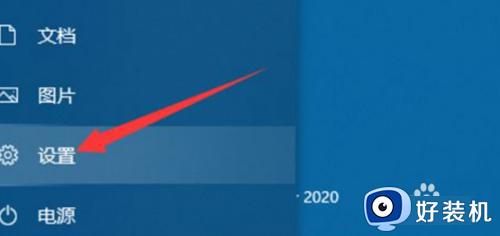
2、打开系统
在弹出的页面,点击系统进入。
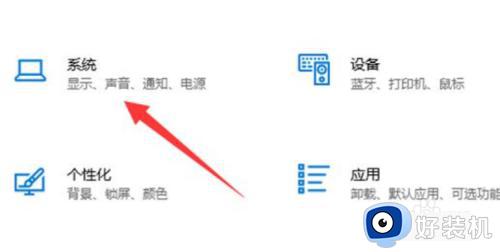
3、选择显示
在系统页面,点击显示选项。
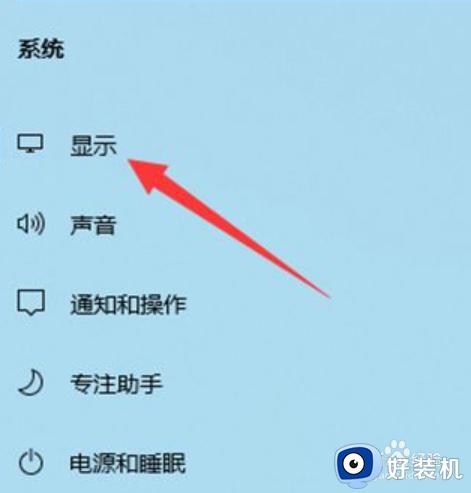
4、调低缩放与布局比例
在弹出的小窗口,将缩放与布局比例调低,电脑打开软件窗口即可变小。
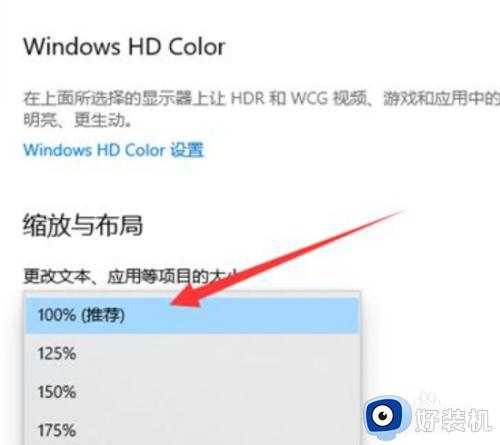
win10软件窗口太大的调整方法就为用户们详细分享到这里了,可以根据上述方法步骤进行解决哦,希望本篇教程对大家有所帮助,更多精彩教程请关注好装机官方网站。
win10软件窗口太大怎么调整 win10软件窗口太大的调整方法相关教程
- win10电脑远程连接桌面窗口太小显示不全如何调整
- win10应用程序窗口大小调整设置方法 win10应用窗口大小怎么调
- win10窗口大小不能随意调节怎么办 win10窗口不能调整大小如何处理
- 为什么win10窗口文件夹会重叠显示 win10窗口文件夹会重叠显示怎么解决
- win10窗口在屏幕外怎么办 win10窗口到屏幕外面处理方法
- Win10PS界面字体太小如何修改 Win10调整PS界面字体大小的方法
- win10的文件夹选项在哪里 如何打开win10文件夹选项
- win10图标太大了怎么调整 win10图标太大了的调整方法
- win10任务栏遮住窗口怎么调整 win10任务栏遮挡住程序按钮怎么关闭
- win10状态栏图标大小如何调整 在哪调整win10状态栏图标大小
- win10拼音打字没有预选框怎么办 win10微软拼音打字没有选字框修复方法
- win10你的电脑不能投影到其他屏幕怎么回事 win10电脑提示你的电脑不能投影到其他屏幕如何处理
- win10任务栏没反应怎么办 win10任务栏无响应如何修复
- win10频繁断网重启才能连上怎么回事?win10老是断网需重启如何解决
- win10批量卸载字体的步骤 win10如何批量卸载字体
- win10配置在哪里看 win10配置怎么看
win10教程推荐
- 1 win10亮度调节失效怎么办 win10亮度调节没有反应处理方法
- 2 win10屏幕分辨率被锁定了怎么解除 win10电脑屏幕分辨率被锁定解决方法
- 3 win10怎么看电脑配置和型号 电脑windows10在哪里看配置
- 4 win10内存16g可用8g怎么办 win10内存16g显示只有8g可用完美解决方法
- 5 win10的ipv4怎么设置地址 win10如何设置ipv4地址
- 6 苹果电脑双系统win10启动不了怎么办 苹果双系统进不去win10系统处理方法
- 7 win10更换系统盘如何设置 win10电脑怎么更换系统盘
- 8 win10输入法没了语言栏也消失了怎么回事 win10输入法语言栏不见了如何解决
- 9 win10资源管理器卡死无响应怎么办 win10资源管理器未响应死机处理方法
- 10 win10没有自带游戏怎么办 win10系统自带游戏隐藏了的解决办法
